
Мен Telegram каналынан акча тапсам болобу?
December 3, 2021
Telegram чатын кантип экспорттоо керек?
December 29, 2021
Telegramдагы өзүн-өзү жок кылуучу сүрөттөр
Өзүн-өзү жок кылуучу сүрөттөр сиз башкалардын фото же видеону же сиз жөнөткөн документтерди сактоосун каалабаганыңызда пайдалуу.
Алар сүрөттү көрө алышат, бирок аны жүктөп же туура эмес колдонушпайт. Мунун баары купуялуулукка байланыштуу.
Эгер сиз менен сүйлөшүп жаткан адам кээ бир сезимтал сүрөттөрдү же сүрөттөрдү бөлүшүү сизге жакпаса, аларды жөн гана өзүн-өзү жок кылууну орното аласыз.
Ошентип, аларды алуучу гана көрө алат; антпесе, кадимки сүрөттөр сакталып, башка чаттарга жөнөтүлүшү мүмкүн.
Бул өзгөчөлүк абдан талап кылынат. Кээде адамга бир нерсени көрсөткүң келет, бирок анын сүрөтүн сактоого уруксат бербейсиң.
Кээ бир учурларда сиз сүрөттү жоголуп бараткан билдирүүгө айлантууну кааласаңыз, мисалы, туулган күндөгү белектердин сүрөттөрү же кече пландары.
Башка адам кокустан төө буурчакты төгүп, сюрпризди туура эмес чатка багыттап кетишин каалабайсыз.
Жалпысынан алганда, кээ бир жеке документтерди бөлүшкүңүз келсе жана алар сакталбай же башка жакка жөнөтүлбөгөнүн текшергиңиз келсе, өзүн-өзү жок кылуучу сүрөттөр пайдалуу.
Бул сиздин сүрөттөрүңүздү телефонду кармаган адамга гана көрүүнүн бир жолу.

Телеграмдагы сүрөттөр
Жоголгон сүрөттөрдү жана видеолорду Telegramдагы бардык байланыштарга кантип жөнөтсө болот?
Жашыруун чат аягына чейин шифрлөөнү камсыз кылуучу өзгөчөлүк болуп саналат.
Эгер сиз жөн гана Snapchat же Instagramдагы сыяктуу өзүн-өзү жок кылуучу сүрөт же видеолорду жөнөткүңүз келсе, муну өзүн-өзү жок кылуучу медиа функциясын колдонуу менен жасай аласыз.
Ал бир секунддан бир мүнөткө чейинки таймер менен жоголуп бараткан билдирүүлөрдү жөнөтүүгө мүмкүндүк берет.
Ал бирден-бир чатта гана иштейт. Жоголуп бараткан сүрөттөр жана видеолор чатта таймер менен бирге бүдөмүк катмар менен көрүнөт.
Адам алдын ала көрүүнү таптаганда, таймер ошондо башталат. Эгер алар сүрөттүн скриншотун тартып алышса, сиз бул тууралуу билесиз.
iPhone үчүн Telegramда жоголуп бараткан сүрөттөрдү жана видеолорду жөнөтүү
телеграмма iPhone'до жоголуп бараткан сүрөттөрдү жана видеолорду бөлүшүү үчүн Таймер менен жөнөтүү функциясы узак басуу аракетинин артында жашырылган. Төмөнкү кадамдарды жасаңыз.
- Жоголгон кабарды жөнөткүңүз келген маекти ачыңыз;
- Андан кийин, текст кутучасынын жанындагы тиркөө сөлөкөтүн таптап;
- Бул жерден сүрөт же видеону тандаңыз;
- Бүткөндөн кийин, жөнөтүү баскычын басып, кармап туруңуз;
- "Таймер менен жөнөтүү" опциясын тандаңыз;
- Убакыт аралыгын тандап, "Таймер менен жөнөтүү" баскычын басыңыз.
Android үчүн Telegramдагы жоголуп бараткан сүрөттөрдү жана видеолорду жөнөтүү кадамдары
Android колдонмосунда жоголуп бараткан сүрөттөрдү же видеолорду жөнөтүү процесси башкача. Төмөнкү кадамдарды аткарыңыз.
- Сүрөттү же видеону жөнөткүңүз келген чатты ачыңыз;
- Андан кийин, текст кутучасынын жанында жайгашкан тиркөө сөлөкөтүн таптап;
- Бул жерде, сүрөт же видео кошуу;
- Жөнөтүү баскычынын жанындагы секундомер сөлөкөтүн таптаңыз;
- Убакыт аралыгын тандап, "Бүттү" баскычын басыңыз;
- Эми, билдирүүнү чатта бөлүшүү үчүн жөнөтүү баскычын таптаңыз.
Сүрөт чатта жеткиликтүү, бүдөмүк алдын ала көрүү жана үстүндө таймер бар. Көрүлгөндөн кийин жана таймер бүткөндөн кийин, билдирүү чаттан жок болот.
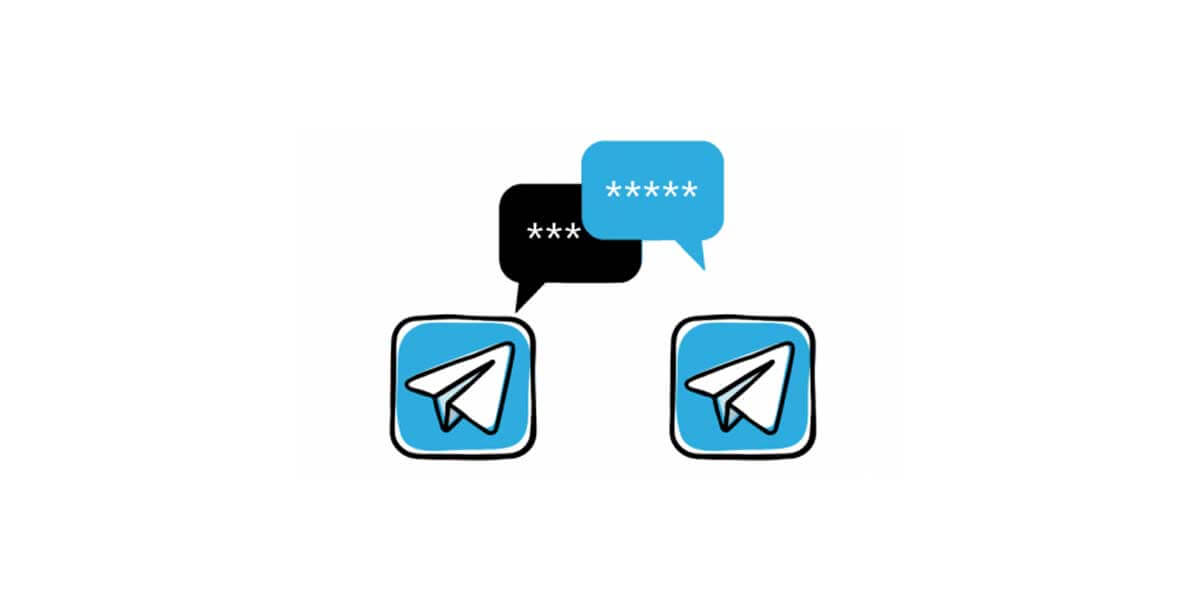
Сүрөт жок
Telegramдагы өзүн-өзү жок кылуучу билдирүү
Өзүн-өзү жок кылуучу билдирүүлөр жашыруун чатта гана мүмкүн. Кадимки негизде.
Башка адам сүйлөшүүнүн скриншотун тартып алса же аны башка бирөөгө көрсөтсө маанилүү эмес.
Бирок, кээде сиз чатты же сүрөттөрдү жашырганды жакшы көрөсүз.
Жашыруун чат функциясы дал ушул үчүн колдонулат. Төмөнкү кадамдарды жасаңыз. Азыр оку: Telegram Tricks
- Telegramды ишке киргизүү;
- Жогорку сол жактагы гамбургер меню баскычын таптаңыз;
- Жашыруун чатты ачуу үчүн Жаңы жашыруун чатты тандаңыз;
- Ошол байланыш менен жашыруун баарлашууну ачуу үчүн тизмеден байланышты тандаңыз;
- Жогорку оң жактагы үч чекиттүү меню баскычын таптаңыз;
- Өзүн-өзү жок кылуу таймерин коюуну тандаңыз;
- Калкыма диалог терезесинен узактыгын тандаңыз.
Телеграмда өзүн-өзү жок кылуучу билдирүүнү жөнөтүү үчүн эмне кылышыңыз керек болсо, ошонун баары. Бирок, келгиле, жашыруун баарлашуу жөнүндө көбүрөөк билели.
Android үчүн Telegramда жашыруун чатты баштоо
Эгер сиз Android колдонуп жатсаңыз, төмөнкүдөй атайын кадамдарды жасашыңыз керек.
- Android смартфонуңузда Telegram тиркемесин ачыңыз;
- Жашыруун чатты баштоону каалаган сүйлөшүүгө өтүңүз;
- Алардын профилинин атын өйдө жактан таптаңыз;
- Жогорку оң бурчтагы үч чекиттүү меню сөлөкөтүн тандаңыз;
- Эми, "Жашыруун чатты баштоо" опциясын таптаңыз;
- Калкыма терезеден ырастоо үчүн "Старт" баскычын басыңыз.
Сиз азыр жоголуп бараткан билдирүүлөрдү жөнөтүү үчүн өзүн-өзү жок кылуу таймер функциясын иштетишиңиз керек.

Өзүн-өзү жок кылуу сүрөтү
iPhone үчүн Telegramда жашыруун баарлашуу
Төмөнкү кадамдарды жасоо менен байланыштын профилинен Жашыруун чатты баштасаңыз болот.
- Telegram тиркемесин ачып, өзүнчө жашыруун чатты баштагыңыз келген сүйлөшүүгө өтүңүз;
- Алардын профилинин атын өйдө жактан таптаңыз;
- Эми, "Дагы" баскычын таптап;
- "Жашыруун чатты баштоо" опциясын тандаңыз;
- Калкыма терезеден "Старт" баскычын колдонуп ырастаңыз.
Жашыруун чат режими азыр активдүү. Өзүн-өзү жок кылуу таймерин иштетүү үчүн, текст кутучасындагы секундомер сөлөкөтүн таптаңыз.
Окууну сунуштайбыз: Телеграмда каналды жайылтуу
Кыскача Telegramда өзүн-өзү жок кылуучу сүрөттөрдү жана видеолорду жөнөтүү
Сүрөттөрдү жана билдирүүлөрдү жашырып, аларды жактырган адамдарга көрүүгө мүмкүнчүлүк түзсө болот. Келгиле, керектүү кадамдарды кененирээк карап көрөлү.
- Telegram сүйлөшүүсүн ачып, кагаз клиптин сөлөкөтүн таптаңыз;
- Сүрөттү же видеону тандаңыз;
- Өйдө жебе сөлөкөтүн көпкө басып (↑) жана Таймер менен жөнөтүүнү таптаңыз;
- 1 секунддан 1 мүнөткө чейин тандап, Таймер менен жөнөтүүнү таптаңыз;
- Досуңуз сүрөттү же видеонун бүдөмүк эскизин таптагандан кийин, өзүн-өзү жок кылуучу артка эсептөө таймери башталат. Андан кийин Telegram сиздин жана досуңуздун Telegram чатынан медианы автоматтык түрдө жок кылат.
оройт чейин
Акыркы версиялардагы функцияларды колдонуу менен Telegramда купуя нерселерди сактоо оңой болду. Купуялыкты сактоонун жолдору ар түрдүү.
Сүрөттөрдү өзүн-өзү жок кылуу функциясын колдонуу текстти, сүрөттү же видеону бөлүшүүдө пайда болгон бардык тынчсызданууларды жок кылат. Жогоруда айтылган кадамдарды жасап, пайдасын көрүңүз.




6 Comments
кандай кызыктуу
Бул сүрөттөрдөн скриншот алса болобу?
Салам Николас,
Мындай кылуу мүмкүн эмес!
Бул сүрөттөрдү сактоого болобу?
Жок! Алар биротоло жок кылынат.
Жакшы жумуш